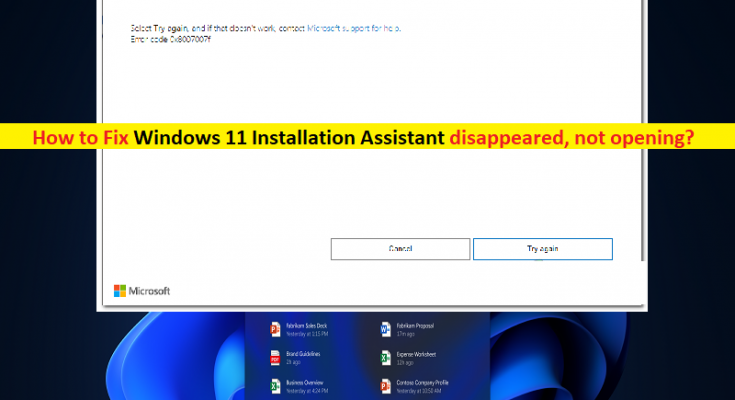Dicas para corrigir o Windows 11 Installation Assistant desapareceu, não abrindo o problema:
Se você está enfrentando o Windows 11 Installation Assistant desaparecido, o Windows 11 Installation Assistant não está abrindo, então você está no lugar certo para a solução. Aqui, você será guiado com etapas/métodos fáceis para resolver o problema. Vamos iniciar a discussão.
Problema do ‘Assistente de instalação do Windows 11 desapareceu, não está abrindo’:
‘Assistente de instalação do Windows 11’: é um software da Microsoft que ajuda você a instalar rapidamente o Windows 11 em um PC/laptop compatível. É a maneira mais rápida de colocar seu sistema no novo sistema operacional Windows 11. O objetivo da Microsoft por trás do Assistente de Instalação do Windows 11 é tornar a atualização para o Windows 11 o mais fácil possível. É muito fácil baixar e instalar o Assistente de Instalação do Windows 11 no seu computador na página oficial do Microsoft Download.
No entanto, vários usuários relataram que enfrentaram o desaparecimento do Assistente de Instalação do Windows 11, o Assistente de Instalação do Windows 11 não abriu o problema quando tentaram iniciar e usar o Assistente de Instalação do Windows 11 em seu computador Windows. Esse problema indica que você não consegue iniciar e usar a ferramenta Assistente de Instalação do Windows 11 no computador e, quando você a inicia, o programa fecha após um segundo ou mais.
Pode haver vários motivos por trás do problema, pode ser necessária permissão de administrador não fornecida à ferramenta Assistente de Instalação do Windows 11, a ferramenta Assistente de Instalação do Windows 11 não está sendo executada no modo de compatibilidade e outros problemas. É possível corrigir o problema com nossas instruções. Vamos à solução.
Como corrigir o problema de desaparecimento do Assistente de Instalação do Windows 11?
Método 1: Corrigir o Assistente de Instalação do Windows 11 que não está abrindo o problema com a ‘Ferramenta de Reparo do PC’
‘PC Repair Tool’ é uma maneira fácil e rápida de encontrar e corrigir erros de BSOD, erros de DLL, erros de EXE, problemas com programas/aplicativos, infecções por malware ou vírus no computador, arquivos do sistema ou problemas de registro e outros problemas do sistema com apenas alguns cliques . Você pode obter esta ferramenta através do botão/link abaixo.
Método 2: Verifique o ícone do Windows 11 na barra de tarefas
Etapa 1: navegue até a bandeja do sistema ao lado do relógio e clique nele
Etapa 2: verifique a bandeja do ícone do Assistente de instalação do Windows 11
Etapa 3: como alternativa, você pode verificar o ícone de seta para aplicativos que executam o plano de fundo na barra de tarefas
Método 3: Baixe novamente a ferramenta Assistente de Instalação do Windows 11 e verifique a integridade do PC
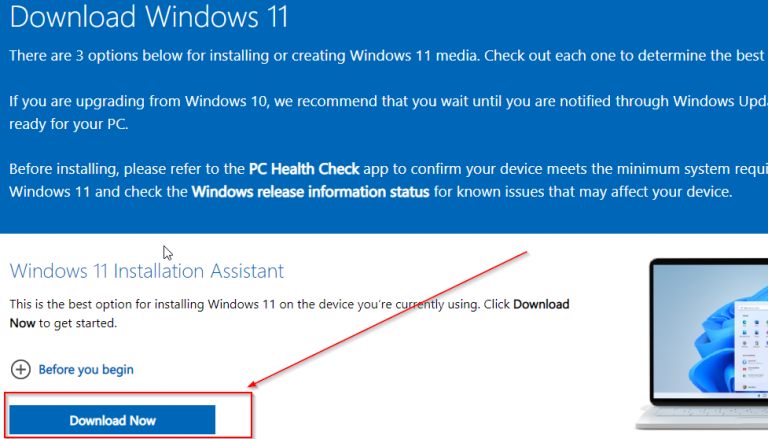
Esse problema pode ocorrer devido à incompatibilidade do Assistente de Instalação do Windows 11 com sua versão do Windows. Você pode baixar a versão compatível do Windows 11 Installation Assistant para corrigir.
Etapa 1: abra seu navegador e visite a página ‘https://www.microsoft.com/en-us/software-download/windows11’ ou a página ‘Microsoft Windows 11 Download’
Passo 2: Navegue até ‘Download’ e clique nele
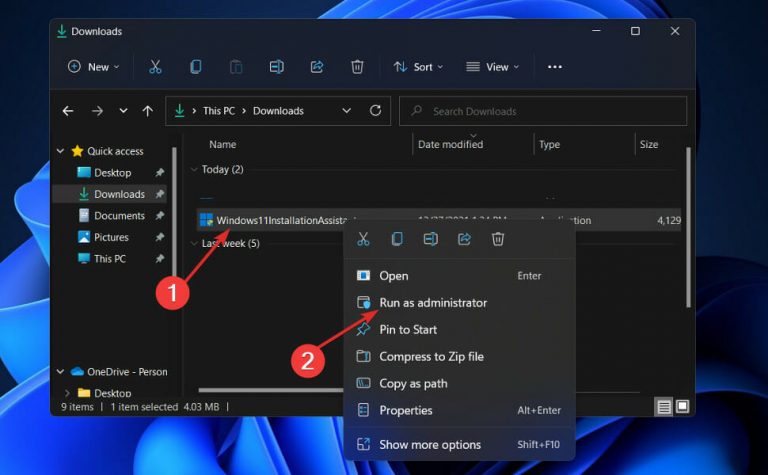
Passo 3: Uma vez baixado, clique com o botão direito do mouse no arquivo baixado e selecione ‘Executar como administrador’
Etapa 4: abra o aplicativo recém-instalado e clique em ‘Obter o aplicativo PC Health Check’ ou você pode baixar e instalar o aplicativo PC Health Check no site oficial da Microsoft
Passo 5: Após instalá-lo, abra o aplicativo e clique em ‘Verificar agora’. A partir daí, você poderá ver se seu sistema é compatível com o novo Windows.
Método 4: Execute a verificação SFC
Você pode executar a verificação SFC no computador para reparar a corrupção nos arquivos do sistema e resolver o problema.
Etapa 1: digite ‘cmd’ na caixa de pesquisa do Windows e pressione as teclas ‘SHIFT + ENTER’ no teclado para abrir ‘Prompt de comando como administrador’
Passo 2: Digite o comando ‘sfc /scannow’ e pressione a tecla ‘Enter’ para executar. Uma vez executado, reinicie o computador e verifique se o problema foi resolvido.
Método 5: Desabilitar antivírus/firewall de terceiros
Esse problema pode ocorrer devido à interferência de um programa antivírus/firewall de terceiros instalado no computador. Você pode corrigir o problema desativando o programa antivírus/firewall de terceiros no computador. Além disso, você pode desabilitar o Windows Defender Antivirus e o Firewall internos do Windows para corrigir e verificar se funciona para você.
Conclusão
Espero que este artigo tenha ajudado você em Como corrigir o desaparecimento do Assistente de Instalação do Windows 11, o Assistente de Instalação do Windows 11 não abre com maneiras fáceis. Uma maneira possível de corrigir o problema é baixar novamente a versão compatível da ferramenta Windows 11 Installation Assistant do site oficial da Microsoft no computador. Isso é tudo. Para quaisquer sugestões ou dúvidas, por favor escreva na caixa de comentários abaixo.